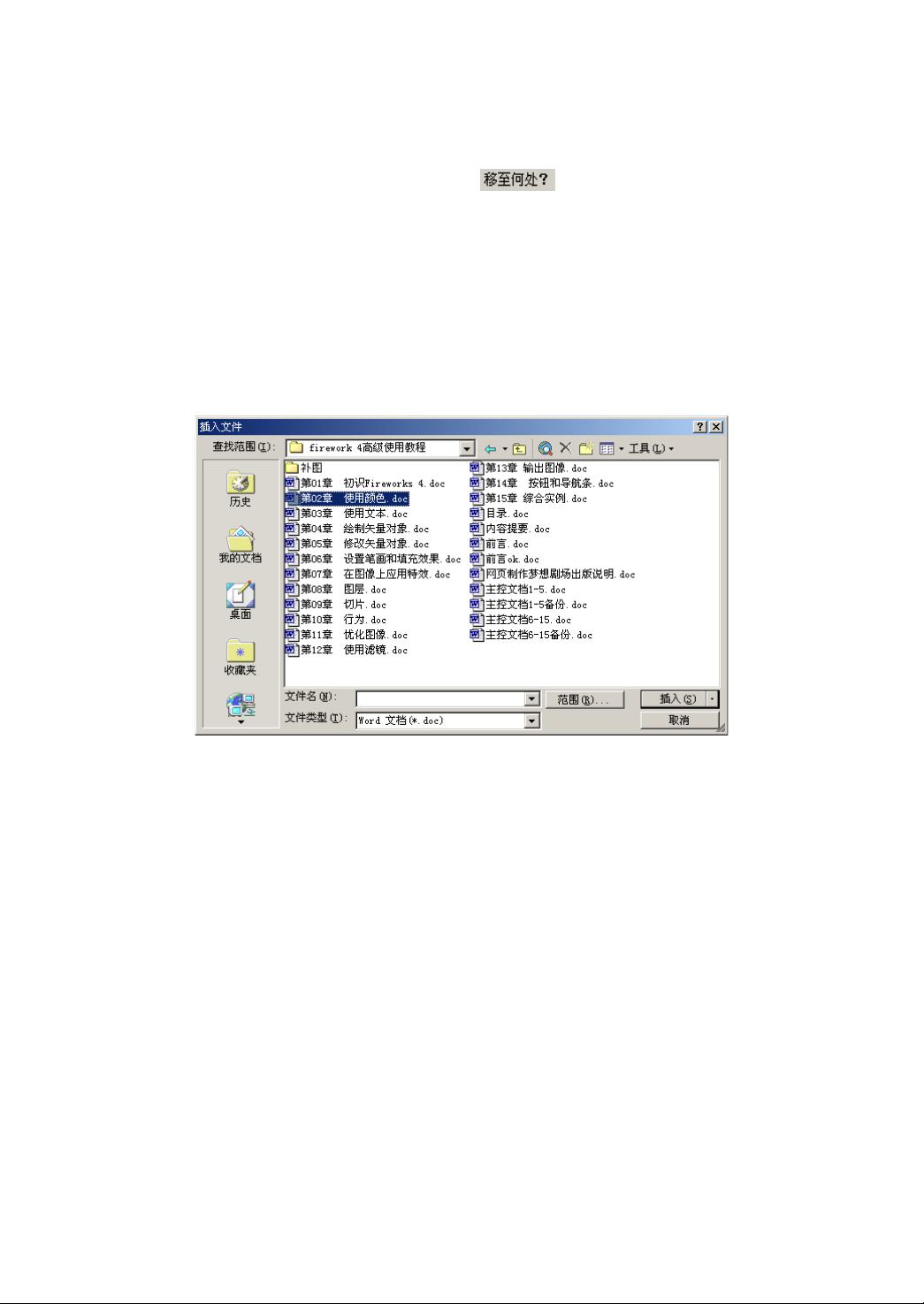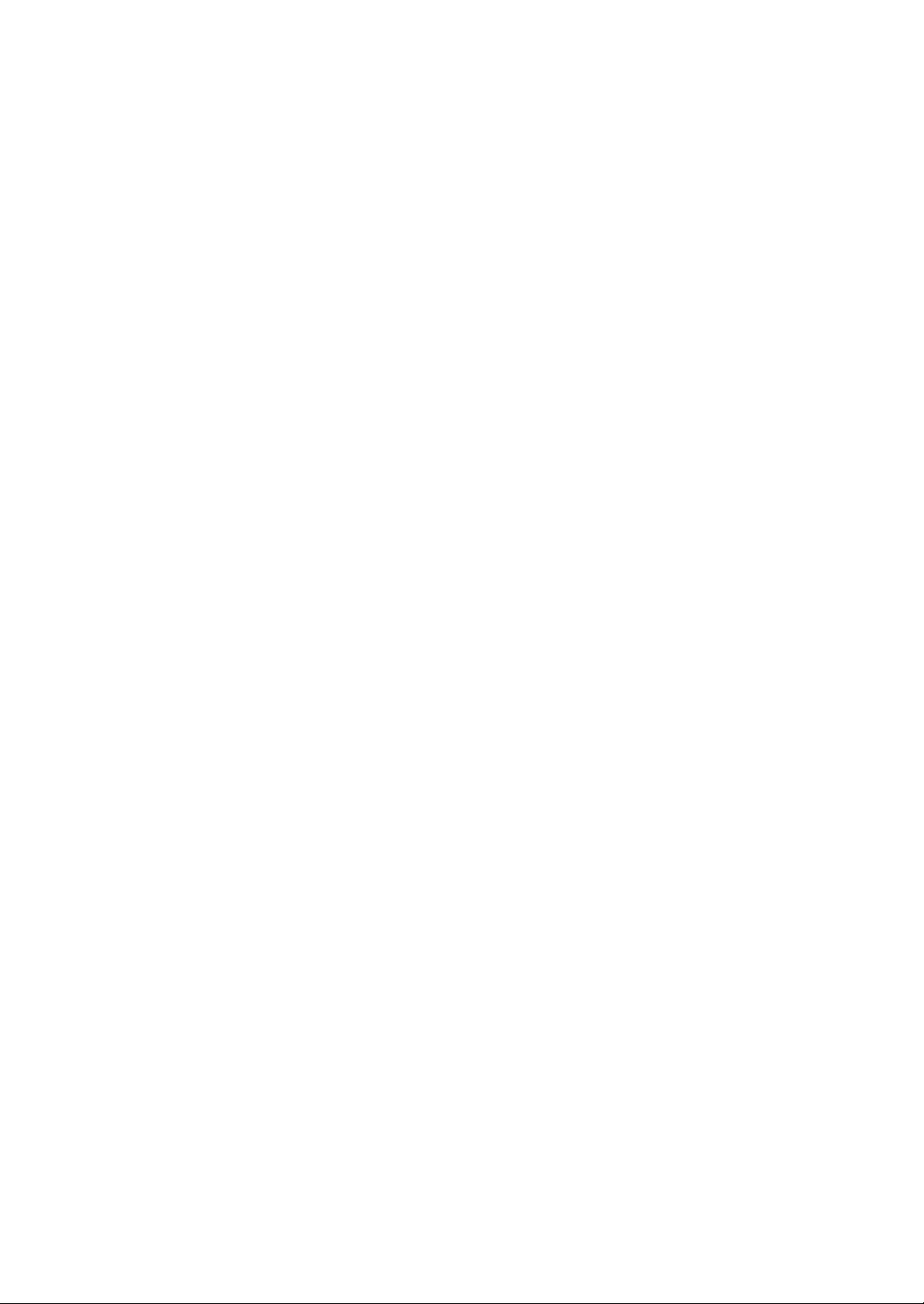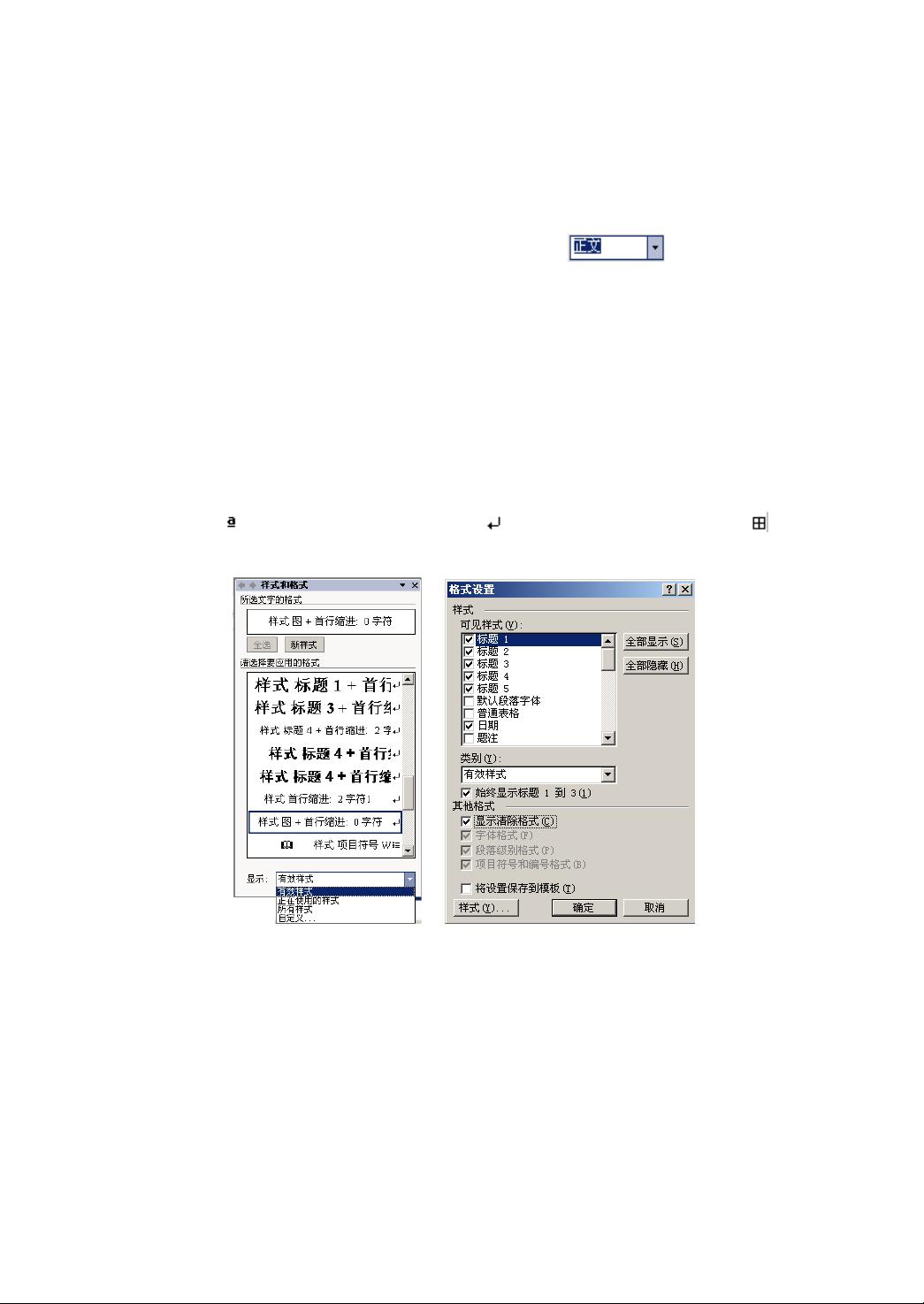Word长文档排版技巧:高效组织与维护
需积分: 15 37 浏览量
更新于2024-08-02
收藏 1.17MB DOC 举报
"word处理长文档的技巧"
在处理长篇幅的Word文档时,面对复杂的章节结构和多人协作编辑的情况,有效地管理和排版文档显得至关重要。Word提供了多种工具和视图模式来帮助用户应对这些问题。
首先,利用文档视图功能可以快速把握文档的结构和主要内容。例如,大纲视图是一种强大的工具,它清晰地呈现了文档的层次结构,让用户能够一目了然地了解各个章节和子节的关系。用户可以根据需要调整大纲级别,以便更高效地浏览和组织内容。此外,普通视图、Web版式视图、页面视图和打印预览视图各有其应用场景:
1. 页面视图是最接近实际打印效果的视图,适用于精细化编辑,如设置页眉页脚、调整页边距、处理分栏和图形对象。在页面视图中,用户可以看到所有元素在实际页面上的布局,便于进行精确的排版工作。可以通过【视图】菜单选择【页面】或使用快捷键Alt+Ctrl+P切换到此视图。
2. Web版式视图则是为了适应屏幕阅读而设计的,它自动折行显示,字体较大,适合在线阅读。这种视图尤其适合那些希望减少滚动操作的用户,因为它会根据窗口大小调整文本显示。同时,Web版式视图也考虑到了网页的显示特性,对于包含超链接和Web元素的文档特别有用。
3. 普通视图则强调文字的连续性,适合快速撰写和编辑,它不显示页眉页脚和页边距,让焦点集中在文本内容上。
4. 打印预览视图则模拟实际打印效果,让用户在打印前检查文档的最终外观,确保无误。
除此之外,Word还支持多窗口和多文档编辑,这在处理长文档或对比不同版本时非常实用。通过【窗口】菜单,用户可以打开多个文档并进行并排查看,方便比较和整合信息。
协同编辑方面,Word的共享和审阅功能允许团队成员共同编辑同一个文档。通过云服务如Microsoft OneDrive或SharePoint,团队成员可以实时查看他人的更改,添加评论,以及跟踪修订历史,确保协同工作的顺畅进行。
总结来说,掌握Word的这些长文档处理技巧,不仅可以提高个人的工作效率,还能促进团队协作,使大型项目的文档管理变得井然有序。通过灵活运用不同的视图模式和协作功能,即使是数十万字的文档,也能轻松应对。
608 浏览量
143 浏览量
448 浏览量
279 浏览量
244 浏览量
2024-10-26 上传
2024-10-31 上传
2024-11-12 上传
153 浏览量
liudehua1961
- 粉丝: 0
最新资源
- Cairngorm中文版:Flex应用设计指南
- ThinkPHP 1.0.0RC1 开发者手册:框架详解与应用构建
- ZendFramework中文手册:访问控制与认证
- 深入理解C++指针:从基础到复杂类型
- Java设计模式详解:从基础到高级
- JavaScript高级教程:深入解析基础与对象
- Qt教程:从Hello World到GUI游戏开发
- RealView编译工具链2.0:链接程序与实用程序深度解析
- Unicode编码与.NET Framework中的实现
- Linux内核0.11完全注释 - 赵炯
- C++ 程序设计员面试试题深入分析与解答
- Tomcat深度解析:配置、应用与优势
- 车辆管理系统:全面解决方案与功能设计
- 使用JXplorer连接Apache DS LDAP服务器指南
- 电子商务环境下的企业价值链分析及增值策略
- SAP仓库管理系统详解:灵活高效的库存控制